Jak sprawdzić taktowanie RAM?
Spis treści:
Poznaj sposoby na sprawdzenie taktowania pamięci RAM w Windows, BIOS-ie i Linuxie. Dowiesz się, jak uruchomić odpowiednie narzędzia (Menedżer zadań, CMD, CPU-Z) lub komendy, a także jak znaleźć te informacje podczas startu systemu (BIOS/UEFI). Wszystkie metody działają zarówno na komputerze stacjonarnym, jak i na laptopie – sprawdź też porady dotyczące jaki RAM do laptopa i odpowiednią konfigurację pamięci.
Wielu użytkowników sądzi, że główną robotę wykonuje w komputerzeprocesor, wspierany przezkartę graficzną. To mylne podejście – pamięć operacyjna RAM odgrywa równie ważną rolę. Prędkość (taktowanie) RAM decyduje o szybkości przesyłania danych między procesorem a pamięcią. Zatem warto wiedzieć, jak sprawdzić ten parametr, by upewnić się, że pamięć działa z oczekiwaną częstotliwością. Informację o nominalnym taktowaniu znajdziesz zwykle w specyfikacji pamięci (np. moduł RAM Corsair Vengeance LPX DDR4 16 GB 3000 MHz CL15), ale gdy już zainstalujesz moduł, można to szybko zweryfikować w systemie. Jeśli nie wiesz jeszcze co to jest taktowanie RAM, sprawdź nasz osobny artykuł lub podstawy o co to jest RAM. W dalszej części pokażemy, jak krok po kroku poznać aktualne taktowanie pamięci w systemie Windows, jak sprawdzić je w BIOS-ie oraz w systemie Linux.
Najlepsze pamięci RAM:
Jak sprawdzić taktowanie RAM w Windows?
Najprostszym sposobem jest użycie Menedżera zadań. W Windows 10/11 otwórz Menedżera zadań (skrót Ctrl+Shift+Esc) i przejdź do zakładki Wydajność, a następnie do sekcji Pamięć. Na górze znajdziesz pozycję „Prędkość” („Speed”) wyświetlającą bieżące taktowanie RAM w MHz.
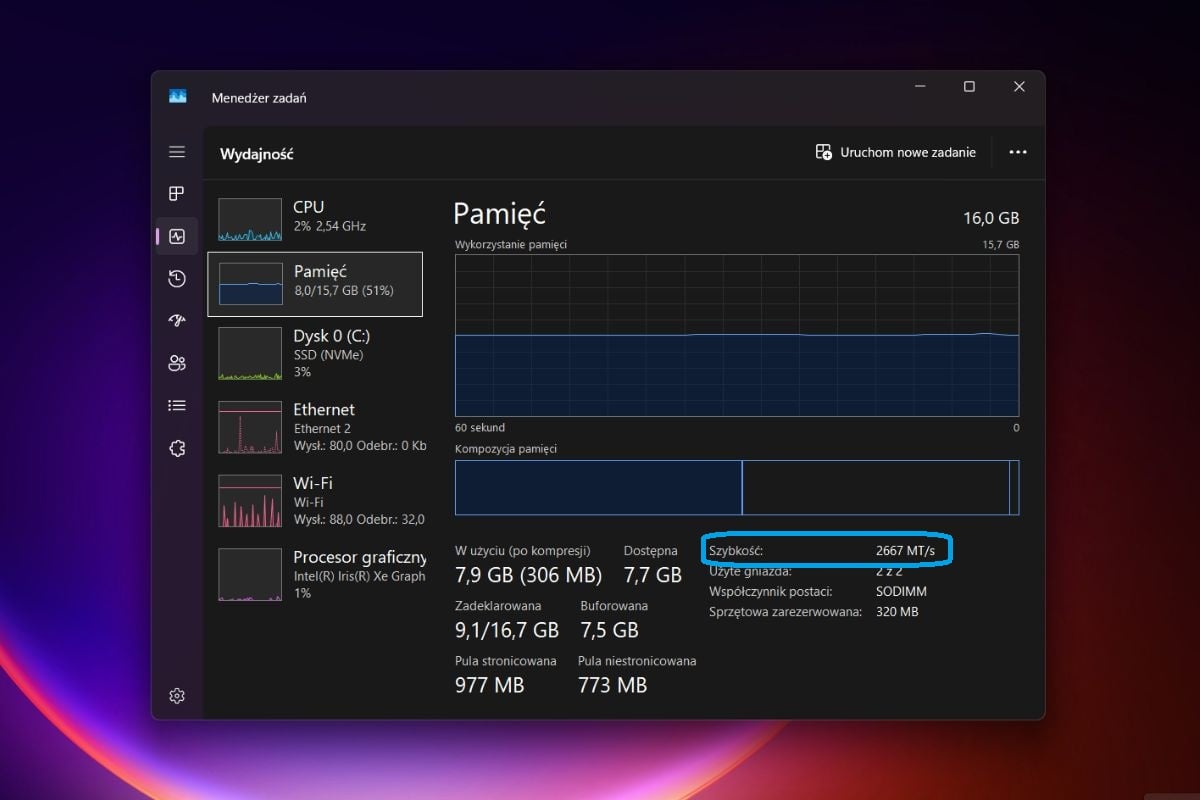
Kolejnym sposobem jest wiersz poleceń. Kliknij Start, wpisz „cmd” i uruchom Wiersz poleceń. Następnie wpisz polecenie:
wmic memorychip get speed
i naciśnij Enter. Na ekranie pojawią się wartości taktowania w MHz dla każdego modułu pamięci zainstalowanego w komputerze.
Możesz też skorzystać z darmowego narzędzia CPU-Z (do pobrania np. ze strony CPUID). Po uruchomieniu CPU-Z przejdź do zakładki Memory – w polu DRAM Frequency zobaczysz aktualne taktowanie pracy pamięci. Uwaga: wartość DRAM Frequency wyświetlana w CPU-Z to połowa wartości nominalnej pamięci DDR (np. 1500 MHz oznacza 3000 MHz nominalnego taktowania). Dzięki CPU-Z można też przejrzeć zakładkę SPD, by zobaczyć zapisane profile XMP i zadeklarowane prędkości modułów.
Dla wygody, jeśli chcesz sprawdzić nie tylko taktowanie, ale i całkowitą pojemność RAM, zajrzyj do poradnika jak sprawdzić RAM w komputerze. Znajdziesz tam wskazówki, jak sprawdzić ilość zainstalowanej pamięci. Jednak w naszym przypadku skupiamy się na jej prędkości (taktowaniu).
Jak sprawdzić taktowanie RAM w BIOS-ie?
Sprawdzenie taktowania RAM można też wykonać podczas uruchamiania komputera w BIOS/UEFI. Gdy komputer się uruchamia, wciśnij klawisz Delete, F2 lub inny dedykowany (zależy od płyty głównej), aby wejść do ustawień BIOS. Interfejs BIOS-u różni się w zależności od producenta, ale zwykle w trybie EZ Mode (lub na głównym ekranie) lub w zakładce Memory/Overclock znajdziesz informacje o pamięci.
Następnie, poszukaj pozycji oznaczonej jako DRAM Frequency, Memory Clock, Ai Tweaker, Extreme Tweaker czy podobnej – tam wyświetlane jest aktualne taktowanie pamięci. W większości BIOS-ów (np. ASUS, MSI) tryb EZ Mode pokazuje szybkość pamięci bezpośrednio po uruchomieniu. Jeśli BIOS nie pokazuje prędkości na głównym ekranie, przejdź do trybu zaawansowanego (np. naciśnij F7 w BIOS ASUS) i poszukaj ustawień pamięci. Na liście ustawień DRAM znajdziesz opcję DRAM Frequency, gdzie możesz odczytać MHz, z jaką pracują moduły.
Pamiętaj, że wygląd BIOS/UEFI bywa inny dla każdego modelu płyty głównej, więc opisane nazwy mogą się różnić. Zawsze jednak warto sprawdzić tam wartość „Memory Speed” lub „DRAM Frequency”. W razie wątpliwości zobacz instrukcję do płyty głównej lub skorzystaj z FAQ producenta – np. ASUS potwierdza, że w trybie EZ Mode pamięć pracuje z wartością widoczną w ekranie ustawień.
Jak sprawdzić taktowanie RAM w systemie Linux?
Jak sprawdzić taktowanie pamięci RAM w systemie Linux? można odczytać to z poziomu terminala za pomocą polecenia dmidecode lub innych narzędzi. Najczęściej używane jest:
sudo dmidecode -t 17
Komenda ta wyświetli informacje o zainstalowanych modułach pamięci. Wśród danych zobaczysz wpis Speed pod każdym modułem, np. Speed: 667 MHz. To właśnie tę wartość mnożysz przez 1 (ponieważ to już jest rzeczywista prędkość) – np. wynik 1334 MHz w niektórych systemach oznacza DDR4-2668. Na ilustracjach przykładowo pokazano wynik 667 MHz dla DDR2 (co by odpowiadało DDR2-1333).
Alternatywnie możesz użyć sudo dmidecode --type 16, aby sprawdzić maksymalną obsługiwaną ilość i typ pamięci, lub sudo lshw -class memory, który również wyświetla szczegóły modułów (w tym prędkość). W środowiskach graficznych dostępne są też narzędzia typu inxi (inxi -m) lub hardinfo, które w raporcie systemowym pokażą specyfikację pamięci, włącznie z jej taktowaniem. Jednak dmidecode jest narzędziem uniwersalnym, nie wymagającym instalacji dodatkowego oprogramowania.
Dlaczego warto sprawdzić taktowanie pamięci RAM?
Regularne sprawdzanie taktowania RAM jest ważne dla optymalizacji pracy komputera. Często zdarza się, że po złożeniu PC domyślne ustawienia BIOS/UEFI działają na bazowym profilu JEDEC, a pamięć nie pracuje z deklarowaną prędkością. Na przykład, mając pamięć DDR4-3600 bez włączonego profilu XMP, Menedżer zadań może pokazywać około 2133 MHz. Jest to wartość zdecydowanie niższa niż nominalna, więc komputer nie wykorzystuje pełnej wydajności pamięci. Weryfikacja taktowania pozwala szybko wykryć takie niedopasowanie i włączyć XMP/EXPO (profile OC), by pamięć pracowała z pełną szybkością.
Szybsze taktowanie pamięci przekłada się na większą przepustowość, co może poprawić wydajność w niektórych zastosowaniach – zwłaszcza w aplikacjach i grach silnie korzystających z pamięci. Dlatego warto sprawdzić, czy system wykorzystuje pełne możliwości modułów RAM. W przypadku platform takich jak nowe procesory Ryzen lub Intel Core, odpowiednie taktowanie pamięci jest istotne – więcej o doborze pamięci do Ryzenów przeczytasz w artykulejaki RAM do Ryzen. Jeśli zauważysz, że system pokazuje niższą wartość niż oczekiwana, należy zajrzeć do BIOS-u i aktywować profil XMP/EXPO albo manualnie ustawić prędkość pamięci. Zwróć też uwagę na kompatybilność: płyta główna i procesor muszą wspierać wybrany takt pamięci.
Sprawdzanie taktowania jest przydatne nie tylko w celu włączenia XMP, ale też po każdej modernizacji czy aktualizacji BIOS-u. Często po zmianie ustawień lub aktualizacji oprogramowania układowego konieczne jest ponowne włączenie profilu XMP – warto to od razu zweryfikować, by mieć pewność, że pamięć działa optymalnie.
Najczęściej zadawane pytania o taktowanie RAM-u
Ile MHz powinien mieć RAM?
Nie ma jednej uniwersalnej odpowiedzi – zależy to od zastosowania i obsługi procesora/płyty głównej. W przypadku pamięci DDR4 standardem jest około 2666–3200 MHz. Wiele popularnych zestawów pracuje przy 3200 MHz. Dla graczy zaleca się zwykle kupować pamięć 3000–3600 MHz, jeśli płyta i CPU to obsługują. Natomiast nowsze moduły DDR5 mają jeszcze wyższe specyfikacje (często 4800–6000+ MHz). Z kolei dla starszych systemów z DDR3wystarczyło 1600–2133 MHz. W praktyce wybór powinien być kompromisem pomiędzy ceną, dostępnością i wspieraną prędkością w Twoim sprzęcie. Pamiętaj też o ilości pamięci – dziś na komfort pracy często poleca się co najmniej16 GB RAM (np. dwa moduły 8 GB), choć dla bardzo wymagających zastosowań lub wielozadaniowości warto rozważyćRAM 32 GB lub RAM 64 GB.
Dlaczego w systemie pokazuje się niższe taktowanie RAM niż na opakowaniu?
System może pokazywać niższe taktowanie RAM, ponieważ pamięć domyślnie pracuje z bezpieczną, standardową częstotliwością JEDEC. Pełne taktowanie podane na opakowaniu to prędkość osiągana po włączeniu profilu XMP (dla Intel) lub DOCP/EXPO (dla AMD) w ustawieniach BIOS-u. Dopiero wtedy moduły RAM działają z deklarowaną częstotliwością i opóźnieniami. Jak zwiększyć taktowanie RAM? Sprawdź nasz poradnik jak podkręcić RAM.
Jak sprawdzić, czy profil XMP/EXPO jest aktywny?
Aby sprawdzić, czy działa XMP/EXPO, wejdź do BIOS-u i upewnij się, że profil jest włączony. Możesz też użyć programu CPU-Z lub HWInfo — jeśli częstotliwość RAM odpowiada wartości z opakowania, profil działa prawidłowo.
Jak sprawdzić taktowanie RAM-u? Ten parametr można sprawdzić na różne sposoby w zależności od systemu – w Windows używając Menedżera zadań, CMD lub CPU-Z, w BIOS-ie patrząc na ustawienia pamięci, a w Linuxie korzystając z dmidecode. Dzięki temu upewnisz się, że pamięć pracuje z optymalną prędkością, a ewentualne niedopasowania (np. wyłączony profil XMP) łatwo wykryjesz i skorygujesz.




Komentarze (0)